みなさん、こんにちは。さくらあん(@Sakura_Anne_)です。今回は、BIGBIG WON の Rainbow 2 Pro を紹介したいと思います。

こちらが BIGBIG WON から発売された「Rainbow 2 Pro」です。
Rainbow 2 Pro には、「コントローラー単体」と「コントローラーと充電スタンド」がセットになったものの2種類があります。
今回紹介するのは、充電スタンドとセットになったものです。
早速開封して仕様やスティック・ジャイロ感度・操作感などなど詳細を確認していきましょう!
動画版
動画でも紹介しています😊
内容物
Rainbow 2 Pro の内容物です。

- Rainbow 2 Pro コントローラー
- 充電スタンド
- 2.4GHzのUSBドングル
- ジョイスティックキャップ
- D-Pad ボタンキャップ
- USB Type-A to C ケーブル(約100cm)
- 取扱説明書
- 合格証明書
製品仕様
サイズ

サイズは(横幅)約15cm × (縦幅)約11cm × (厚さ)約4.5cm です(スティックの高さ含まず)。

任天堂純正のプロコンと比べるとこんな感じです。
※プロコンのサイズ(横幅)約15.2cm×(縦幅)約10.5cm×(厚さ)約4.5cm
重さ

重さは254gです。
※ 任天堂純正プロコンの重さ 248g
対応機器

対応機器は Windows・スイッチ・Android・iOS です。
接続方法

接続方法は「Bluetooth接続」「有線接続」「付属のドングルを使用しての2.4GHz帯の低遅延の無線接続」です。
モード

Rainbow 2 Pro には、「Xinputモード」と「Switch モード」の2つのモードがあります。
接続する際に、対応したモードに切り替えて接続しましょう。
切り替え方法
- Switch モード に切り替え
Aボタンを押しながら、HOMEボタンを同時に3秒押すと、HOMEランプが赤色に点灯。 - Xinput モードに切り替え
Bボタンを押しながら、HOMEボタンを同時に3秒押すと、HOMEランプが緑色に点灯。
正面外観

正面の外観はこんな感じです。
スケルトンなブラックがカッコイイです。
ボタン
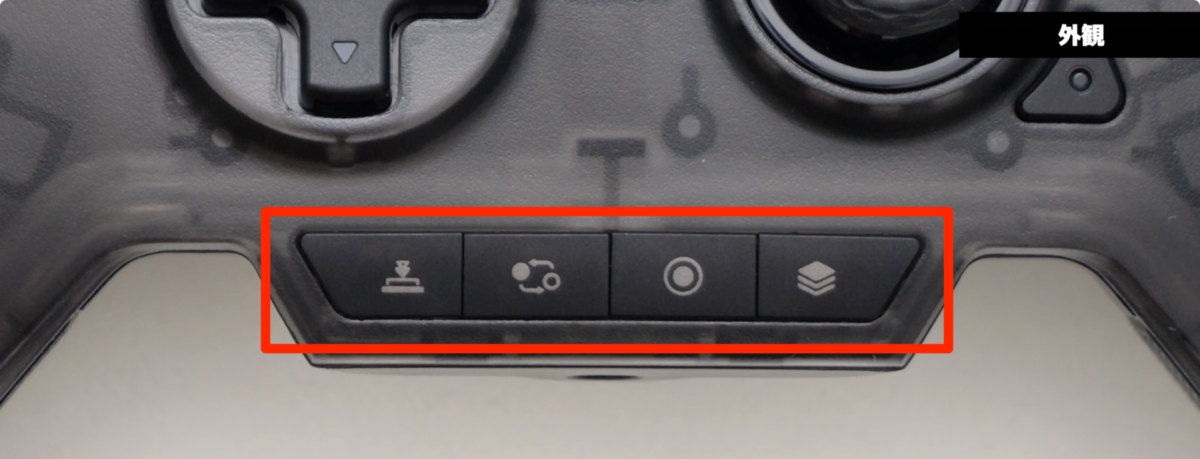
正面の下部に搭載されている4つのボタンが一般的なコントローラーとは異なりますね。
このボタンは「連射」「ボタンのマッピング」「マクロ設定」「プロファイルの切り替え」を簡単に設定することができます。

FNボタン

また右スティックの横にあるFNボタンは、連射の速度を変更したり、振動の強さを変更したり、パソコンの音量を調整したり……などなどとても便利なボタンになっています。
ABXYボタン

ABXYボタンの配置はXbox仕様になっています。内側に小さく、スイッチ仕様の配置が書かれていますね。

サイズは約9.8mmです。
スティック

スティックの直径は約17.1mmです。

Rainbow 2 Pro は、スティックキャップを交換することができます。高さが低いものと高いものが2種類付属されています。

デフォルトで搭載されているものは、一番高さが低いです。それぞれのスティックキャップの直径と高さはこんな感じです。

スティックの形状はすべて同じで、中心が凹んでいます。素材はゴム感の強い素材で、フチにしっかり溝があります。中心にもドット模様の滑り止めがあるので、とても滑りにくくていいと思います。
フリーク

KONTROL FREEKのXbox用は、はめるのに少し力がいりますが、しっかりハマるので外れにくいです
D-Pad

D-Pad の直径は約21.5mmです。

D-Pad にも交換できるパーツが付属されているのでお好みで交換することができます。

上面

上面の外観はこんな感じです。
LB/RBボタン

LB/RBボタンはサイズが大きく、とても押しやすいです。
LT/RTボタン

LT/RTは、トリガー式で、ホールエフェクトのトリガーが採用されいます。

背面のトリガーストップスイッチを切り替えると、トリガーの深さが少し浅くなります。

スイッチのプロコンのように、ボタン式の押し心地にはならないですが、深いトリガーが苦手な方には嬉しい機能ですね。
欲を言えば、深いトリガー式とボタン式に切り替えることができたら、とても嬉しいな〜と思いました。
M3/M4ボタン

Rainbow 2 Pro には上部にM3/M4ボタンが搭載されています。

正面のマッピングボタンやアプリで、お好きなボタンを割り当てることができます。押しやすい位置にあるのが嬉しいポイントです。カチカチとしっかりクリック感があり、押し心地もバッチリです。
背面

背面の外観はこんな感じです。
M1/M2ボタン
Rainbow 2 Pro には背面ボタンが搭載されています。

背面ボタン(M1/M2)も上部のM3/M4と同じく、正面のマッピングボタンやアプリで、お好きなボタンを割り当てることができます。
底面

底面の外観はこんな感じです。3.5mmのイヤホンジャックが搭載されています。

2.4 GHz のドングルを使うと、Switchでもパソコンでも、無線で低遅延のゲームサウンドを聞くことができます。
グリップ・握り心地

グリップは背面一面がダイヤのような模様の滑りにくいゴム素材になっています。上の方までゴム素材なので、とても滑りにくく握りやすいです。

グリップが大きすぎず、小さすぎず、違和感なく握ることができます。
充電スタンド
サイズ

充電スタンドのサイズは、(横幅)約5.5cm × (縦幅)約5cm × (高さ)約3.7cm です。
重さ

重さは約149gで小さいですが、重量感があります。

底面は一面ゴム素材で、滑りにくくなっています。

ケーブルを接続し、Rainbow 2 Pro を乗せると、スタンドのLEDが光ります。
コントローラーを置く位置がちょっとずれて探すときもありますが、装着はマグネット式でとても簡単です。
乗せると、少しぐらついていますが、スタンドが持ち上がるぐらい強力なマグネットなので、簡単に落ちてしまう心配はないと思います。
アプリ
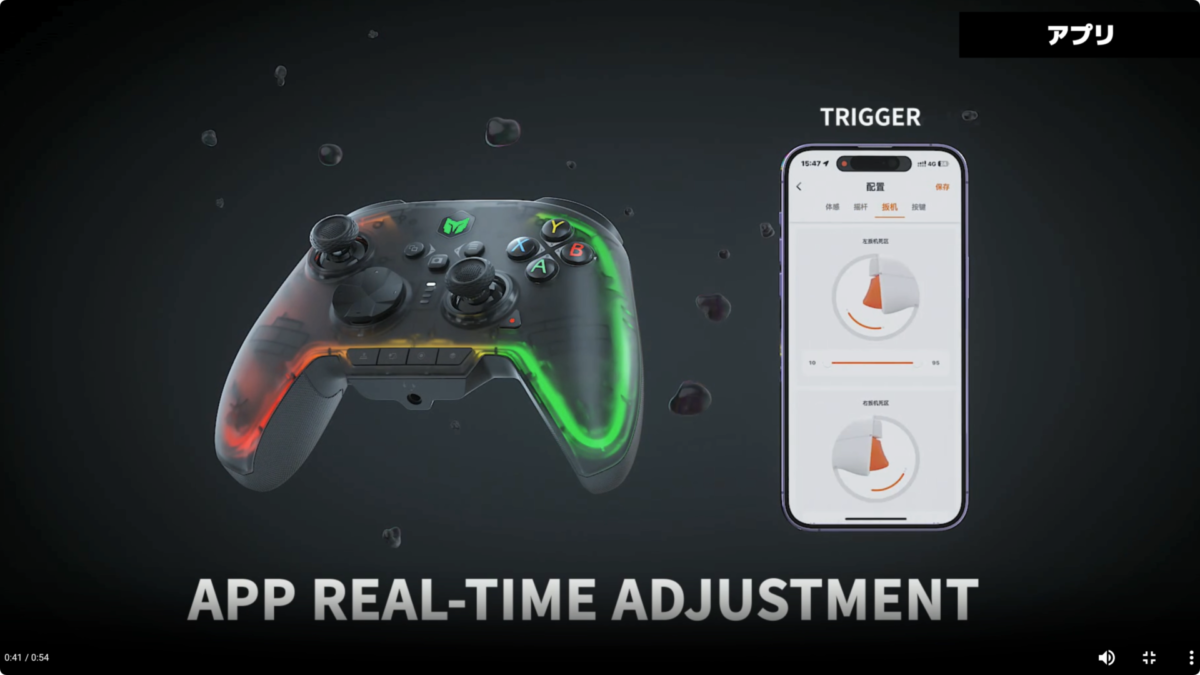
BIGBIG WON には専用のアプリがあります。
- ライティング
- プロファイル
- マクロの設定
- ジャイロの感度
- スティックのデットゾーン
- トリガーのデッドゾーン
- ボタンのマッピング
- 連射の設定
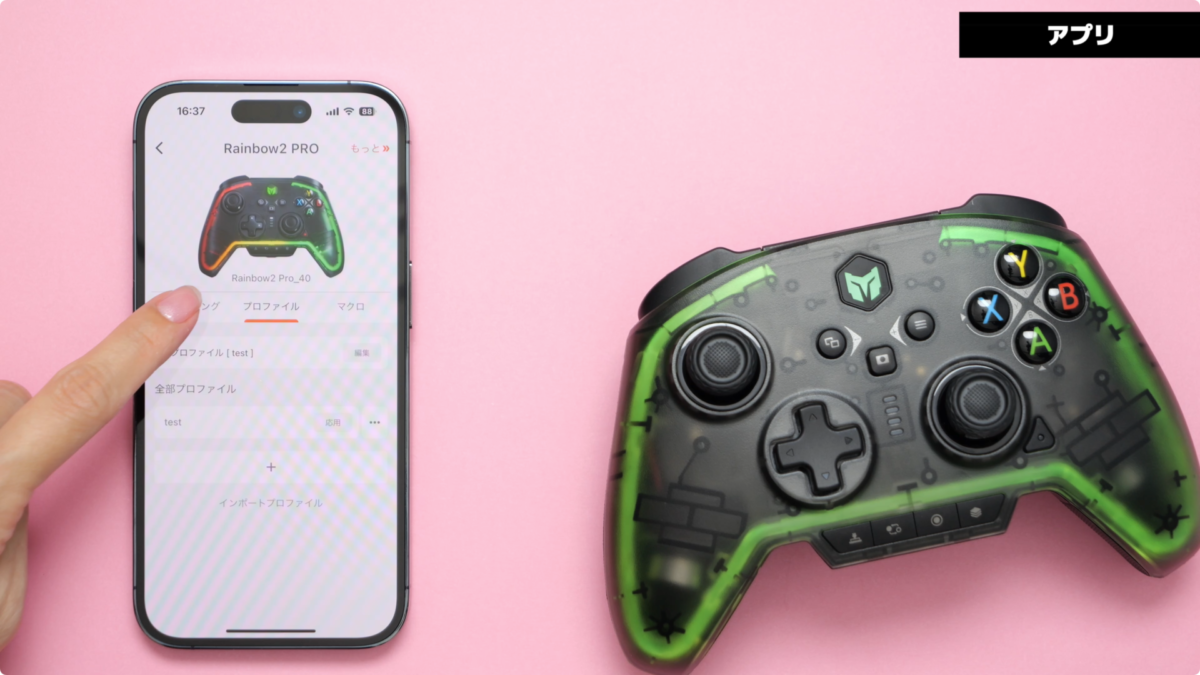
アプリで簡単に、細かいところまでお好みの設定にできるのがいいですね。アプリとコントローラーの接続も、設定の反映も、とてもスムーズで優秀なアプリです。
App Store・Google Play 両方とも対応しています。
ポーリングレート

Rainbow 2 Pro を有線接続した場合のポーリングレートは、1000Hzです。
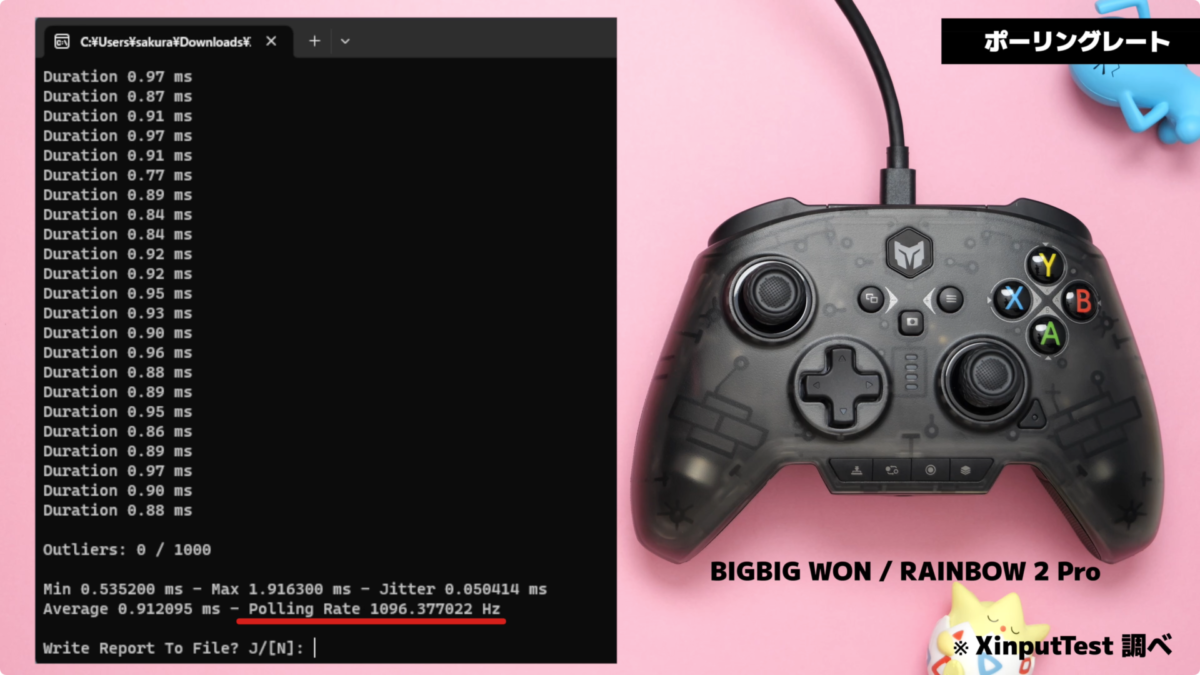
試しにポーリングレートを計測してみると、このように1096Hzと1000Hzを超える数値が表示されます。
ポーリングレートの計測には、「XinputTest」を使用しました。
その他のコントローラーでも計測してみました。
| コントローラー | ポーリングレート |
|---|---|
| 8BitDo Ultimate Controller | 100Hz |
| Victrix Pro BFG | 127Hz |
| Game Sir T4 Kaleid | 258Hz |
| Razer Wolverine V2 Pro | 528Hz |
一般的なコントローラーを有線接続した場合のポーリングレートは、大体200Hz前後です。約4万円する高価なコントローラーでもポーリングレートは530Hzほどなので、

Rainbow 2 Pro のポーリングレート1000Hzというのは、とても速い事がわかりますね。一般的なコントローラーと比べて、1秒間に約4倍もの操作情報を送信しているということになります。

スティック感度
スティック感度を調べてみましょう。
スティックのデットゾーンが、デフォルトでは「12」になっているので、アプリで「0」に設定しておきます。
ニンテンドースイッチ
まずはスイッチで調べてみます。

ほんの少し傾けてみても、しっかり反応しています。アプリで設定した通り、デットゾーンはほぼ0といっていいと思います。ぐるぐる回してみても、カクカクせず、ヌルヌルと滑らかに動きます。
GamePad Tester
次はパソコンに接続して、Gamepad testerで調べてみます。

Switchと同じく、少しの傾きにもしっかり反応し、ヌルヌルと滑らかに動きます。

スティックには新しいバージョンの12Bitスティックが採用されており、精度・照準が向上しているとのことです。
ジャイロ感度
ジャイロ感度を調べてみましょう。
スプラトゥーン3
スイッチに接続して、スプラトゥーン3で試してみます。どうでしょう!?

上下左右、どの方向にも手の動きにピタッと付いてきます。素早い動きにもしっかり反応してくれます。
ジャイロの感度が良すぎて、本当にびっくりしました……普段使用しているジャイロ感度バッチリのプロコンと変わりないです。
色々なコントローラーのジャイロ感度をスプラトゥーンで試してきましたが、過去1ジャイロ感度がいいと思います。
モーションコントロール
さらに、BIGBIG WON はGYROCON+テクノロジーを開発。コントローラーを傾けるだけで、スティックを操作することができる機能が搭載されています。
モーションコントロールを使用するには、アプリで設定するか。FNボタンを押しながら、L3またはR3ボタンを押すと、ONになります。
感度などの細かい設定は、アプリで変更することができます。
スイッチのジャイロセンサー/加速度センサーとは異なるものなので、スイッチで Rainbow 2 Pro を使用する場合は、モーションコントロールをオフにしておきましょう。
操作感
実際にゲームをプレイして操作感を確認してみました。
動画版もご覧ください。
スプラトゥーン3
ますはスイッチに接続してスプラトゥーン3をプレイしてみます。
とにかく、ジャイロがバッチリで……めちゃくちゃ操作しやすいです。
ただ、上部ボタンがトリガー式なので、連射が必要な、パブロやボトルガイザーなどのブキには、ちょっと使いにくいかな〜と思います。トリガーが使いにくい場合は、上部のM3/M4ボタンや背面ボタンにトリガーを割り当てるといいと思います。
その他に違和感や気になる点はありませんでした。もしかするとボタン表記がXbox仕様なので、気になる方もいるかもしれないですね。私は気にならなかったので、快適にプレイすることができました。
スプラトゥーンはジャイロが重要なゲームなので、ジャイロがバッチリなのでとてもおすすめだと思います。
フォートナイト
次はパソコンに接続して、フォートナイトをモーションコントロールを使用してプレイしてみました。

PC版のフォートナイトは、ジャイロに対応しているコントローラーが「DualSense」「DUALSHOCK4」しかありません。
そのため、ジャイロを使用できないコントローラーが多いのですが、Rainbow 2 Pro はモーションコントロールが搭載されているので、PC版のフォートナイトでジャイロを使用することができます!
その他、スティックやボタンの押し心地、握り心地などに違和感はなく、操作しやすく、とてもいいコントローラーだと思います!
Rainbow Pro 2 コントローラーを購入する方法は?
今回紹介した商品です。気になった方はぜひチェックしてみてください😊
















コメント